Indholdsfortegnelse:
- Trin 1: Instalando Sonoff DUAL
- Trin 2: Baixando Aplicativo
- Trin 3: Cadastro No Aplicativo
- Trin 4: Tela Principal
- Trin 5: Conectando O Sonoff Com O EWeLink
- Trin 6: Liste over dispositivos
- Trin 7: Configurações Do Dispositivo
- Trin 8: Compartilhar
- Trin 9: Dagsorden
- Trin 10: Timer
- Trin 11: Cenas
- Trin 12: Condição
- Trin 13: Ydeevne
- Trin 14: Funcionamento Da Cena

Video: Sonoff Dual - Tutorial Completo: 14 trin

2024 Forfatter: John Day | [email protected]. Sidst ændret: 2024-01-30 08:27

O Sonoff é uma linha de produtos projetados para automação residencial e predial.
Os interruptores Sonoff Dual são aparelhos que aceitam tensão entre 90-250v AC, corrente de até 16A utilizando as duas saídas, caso utilize apenas uma das saídas, pode-se utilizar 10A para essa saída de utilização individual, possuí um WI-FI integr 2,4 GHz e com aplicativo próprio.
Muliggør kompatibilitet med Amazon Alexa, Google Assistant og Google Nest.
Disse forma, programmerer os horários em que a lâmpada liga e desliga e criar cenários é bem simples, fácil interação com outros Sonoff adicionados posteriormente.
Assim podendo transformar qualquer casa em uma Smart Home !!
Materiais:
- Sonoff Dual.
- Fios Paralelo.
- Afbryder pulsador
- Cabo manga 4 vias
- Ferramentas (chaves philips, alicate de corte e etc …).
- Til Android eller IOS.
Nesse caso usamos plugs machos e fêmeas para facilitar a explicação.
Trin 1: Instalando Sonoff DUAL




Para instalar o Sonoff DUAL existe uma entrada para conectar à rede elétrica indicada no aparelho L (Fase) Input e N (Neutro).
Logo em seguida as saídas pra os dispositivos L (Fase) Output1 e L (Fase) Output2 e N (Neutro).
Out1 Out2 Input
L L N N N L
Ao remover a carcaça do dispositivo existe 2 pinos com GND e 2 pinos com Button 0 e Button 1. Esse pinos serão conectados ao interruptores pulsantes para enviar o sinal para o Sonoff de ligar e desligar quando acionados.
Em cada Interruptor deve-se conectar 1 pino Button e 1 GND.
Trin 2: Baixando Aplicativo

For at få mere at vide om, kan du bruge "eWeLink" i Play Store eller i AppStore og downloade.
Trin 3: Cadastro No Aplicativo

Endelig kan vi installere, abra o aplicativo. No canto inferior direito, no botão "Registra", faça o cadastro e em seguida o login no aplicativo.
Trin 4: Tela Principal

Log på, log ind, og vælg en hovedelement for en liste over dispositivos adicionados.
Trin 5: Conectando O Sonoff Com O EWeLink



No Sonoff pressione por 7 segundos o primeiro botão, após or sinal sonoro o LED vai piscar 3 vezes e repetidamente.
Du kan ikke klikke på et "+" -app, men det er også muligt at klikke på "QuickParing".
Du kan også anvende SSID og en WI-FI ved at klikke på "Næste". Então, o aplicativo irá procurar o Sonoff.
Her kan du finde oplysninger om Sonoff, aplicativo irá solicitar um nome para o dispositivo (Coloque algo sugestivo, como: Luzes do quarto, Luzes banheiro, Luzes_Varanda…) aqui vamos chama-lo de "SonoffDual".
Adicionado com sucesso! Klik på entendi.
Trin 6: Liste over dispositivos


O dispositivo agora está na tela principal com o nome que colocou.
Agora pode ligar e desligar as lâmpadas do SmartPhone, basta clicar no ícone (On) ou (OFF).
E para adicionar mais dispositivos basta clicar novamente em "+" e repetir o Step anterior.
Trin 7: Configurações Do Dispositivo


Klik ikke på noget, du kan foretage en separat konfiguration.
No centro da tela está o botão de On/Off onde ainda pode-se ligar ou desligara luz.
No canto inferior da tela existe quatro botões Compartilhar, Agenda e Timer.
Trin 8: Compartilhar



O compartilhamento é uma ferramenta onde é possível dar permissão a outros usuários para ter control sobre o dispositivo.
Du kan også klikke på "Compartilhar" for at få en e-mailadresse eller en telefonnummer, der kan sendes til Sonoff.
Vælg som tilladelser que desejar e caso queira faça uma anotação. após isso basta clicar em "Compartilhar".
O APP do celular que foi compartilhado recebera uma mensagem informando sobre o compartilhamento, basta "Confirmar" e o Sonoff será adicionado na tela principal to aparelho, podendo agora ser utilizado.
Trin 9: Dagsorden



Udnyt en dagsorden til flere begivenheder, som indeholder oplysninger om, hvad der skal foretages.
Ao clicar em agenda aparecerá uma tela vazia onde ficará listado os agendamentos.
For mere at vide kan du klikke på "+ novo" i en anden ord: "Mês", "Dia", "Hora" og "Min".
Onde pode-se escolher quando o evento irá acontecer. Mais abaixo tem "Ano", "Repetir" og "Estado".
Ano: Ano que o evento vai ocorrer.
Repetir: Escolhe os dias da semana em que o evento deve acontecer.
Estado: Ligado ou Desligado.
Klik her på "Salvar" eller agendamento irá ser listado, podendo adicionar outros posteriormente.
Trin 10: Timer



Timer é um temporizador que define em quanto tempo o Sonoff irá acionar.
Klik på "Timer" for at få vist en anden tidsfortegnelse.
Para adicionar um Timer basta clicar em "+ Adicionar um Timer", men det er også muligt at vælge en anden kilde Dias, Horas e Minutos em que deseja que o dispositivo seja ligado ou desligado.
Após o acionamento o Timer ele é desativado, para ativá-lo novamente basta clicar no botão ao lado direito.
Trin 11: Cenas


Som Cenas são muito uteis para gerar comandos simples para ações mais complexas.
Nesse caso será utilizado 1 Sonoff Dual og 1 Sonoff Basic para acionamento remoto.
Adicionado os Sonoff, klik på "Cenas", no a canto inferior da tela, onde estará listado as cenas adicionadas, click em "+ Adicionar Cena".
Der kan også findes flere lokale, men også lokale, escolher, områder, som: Condição e Performance.
Trin 12: Condição



Klik på "+Tilføj", da Condição aparecerá a list dos dispositivos adicionados anteriormente.
Valg af dispositivo que deseja que seja o acionador da cena e o estado em que ele deve estar para acionar a cena.
Klik på "ok" og en betingelse for en sua cena funcionar está cadastrada.
Trin 13: Ydeevne



Klik på "+Tilføj" for at yde ydelse for at få vist en liste over dispositivos disponíveis.
Vælg en dispositivo e o estado que deseja og klik på "OK".
Ele será adicionado to list of performance.
For mere detaljerede oplysninger kan vi gentage en proces, som også kan afsluttes med "OK", og at der kan sendes en liste over Cenas.
Trin 14: Funcionamento Da Cena



Com o acionamento do CH1 do Sonoff Dual tanto com o aplicativo ou no pulsador a cena é acionada, fazendo com que o Sonoff Basic acenda logo em seguida.
Anbefalede:
Dual Trace Oscilloskop: 11 trin (med billeder)

Dual Trace -oscilloskop: Da jeg byggede mit tidligere mini -oscilloskop, ville jeg se, hvor godt jeg kunne få min mindste ARM -mikrokontroller til at udføre en STM32F030 (F030), og det gjorde et godt stykke arbejde. I en af kommentarerne blev det foreslået, at en " Blue Pill " med en STM32F103
DUAL LED BLINKER BRUGER 555 TIMER IC: 5 trin

DUAL LED BLINKER BRUGER 555 TIMER IC: håber denne instruktive hjælper dig med at like og abonnere på min kanal
Dual Band WiFi Analyzer: 6 trin (med billeder)

Dual Band WiFi Analyzer: Denne instrctables viser, hvordan du bruger Seeedstudio Wio Terminal til at lave en 2,4 GHz og 5 GHz dual band WiFi analysator
Arduino Dual Channel Spændingssensormodul: 8 trin
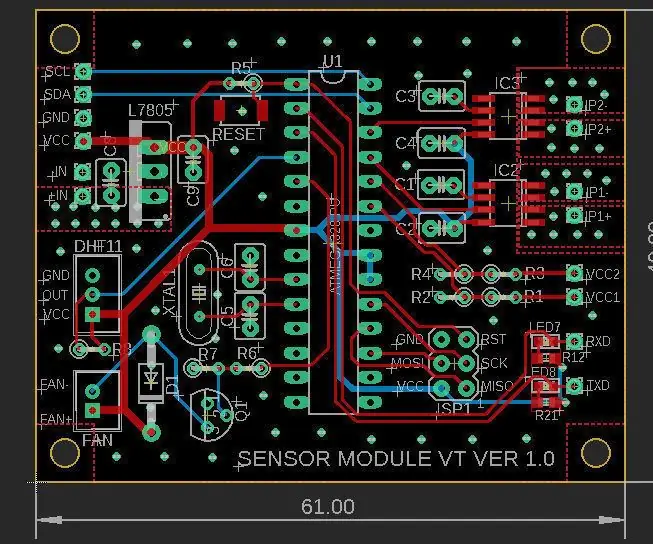
Arduino Dual Channel Voltage Sensor Module: Det er et par år siden, jeg har skrevet en instruerbar, jeg tænkte, at det er på tide at vende tilbage. Jeg har ønsket at bygge en spændingssensor, så jeg kan tilslutte min bænkstrømforsyning. Jeg har en tokanals variabel strømforsyning, den har n
Guia Completo Do LCD 16x2: 4 trin

Guia Completo Do LCD 16x2: Introduktion til en projektor, der ikke kan bruges på LCD 16 × 2 til LED -belysning.Em bryde, næste projekt, kontrol eller brusebad til LED -brug i potenciômetro. Med LED -serier kan du se en LCD -skærm, der kan bruges til fremskridt
